如何用PS制作光泽效果?
溜溜自学 平面设计 2023-06-01 浏览:627
大家好,我是小溜,PS里有光泽的使用方法,光泽在大多数下可以使字体变得很漂亮,可以在海报或者其他的用途中进行使用,那么如何用PS制作光泽效果呢?掌握了技巧就很简单啦,我们一起来看看吧!

工具/软件
硬件型号:华为笔记本电脑MateBook 14s
系统版本:Windows7
所需软件:PS CS3
方法/步骤
第1步
在菜单栏中打开一个素材图片。

第2步
在图层面板中选择图层一,然后单击添加图层样式,在弹出的的下拉菜单中选择光泽选项。
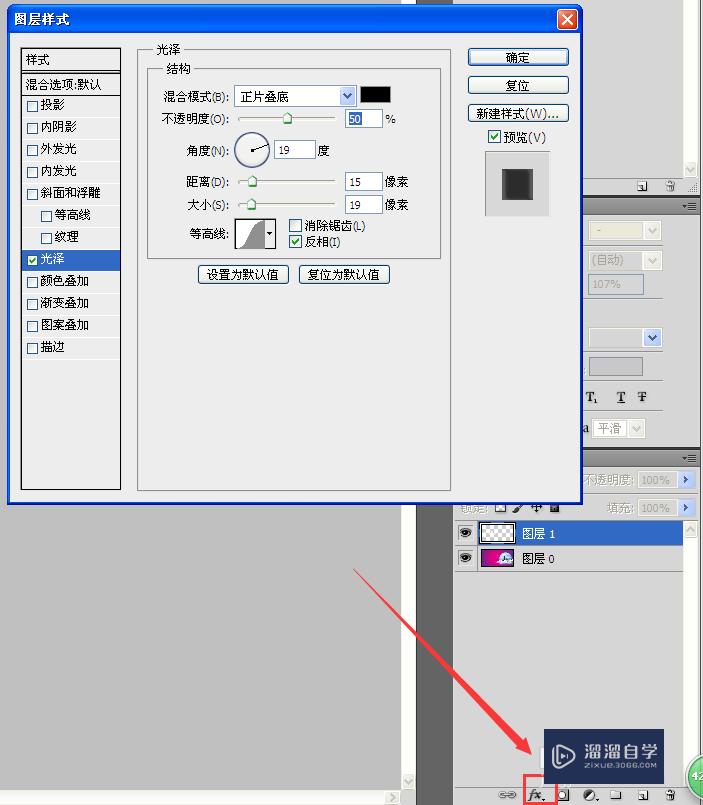
第3步
在弹出的图层样式对话框中,将混合模式设为正常,在光泽选项面板中单击混合模式右侧的色块,在弹出的拾色器(光泽颜色)对话框中将RGB值设置为255、0、0。
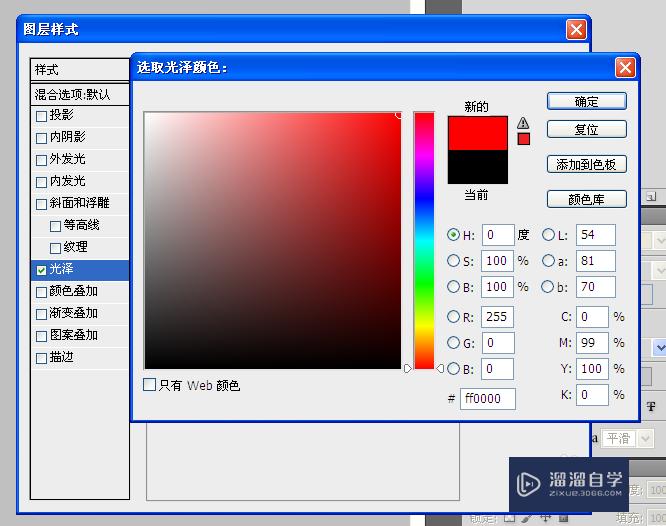
第4步
设置完成后,单击确定按钮,返回到图层样式对话框中,将角度设置为103度,距离设置为22像素,大小设置为51像素。
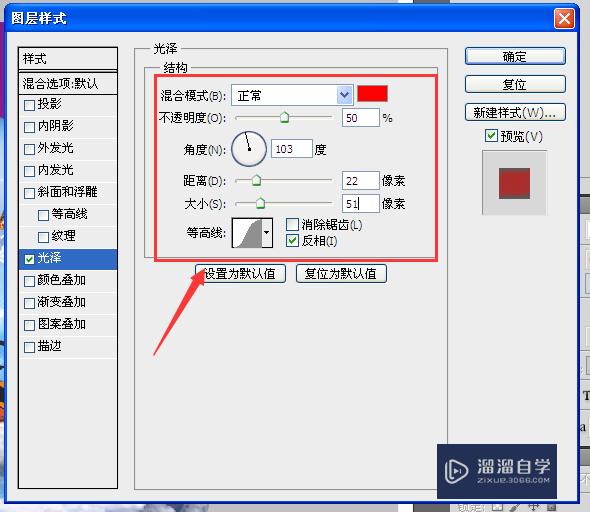
第5步
设置完成后,点击确定,就能看见修改后的图片了。

注意/提示
希望“如何用PS制作光泽效果?”这篇文章能给大家带来一些帮助,如果大家觉得内容有点晦涩难懂的话,建议动手实操!想要了解相关更多课程也可以点击这里查看更多PS课程>>
相关文章
距结束 06 天 00 : 19 : 04
距结束 01 天 12 : 19 : 04
首页






